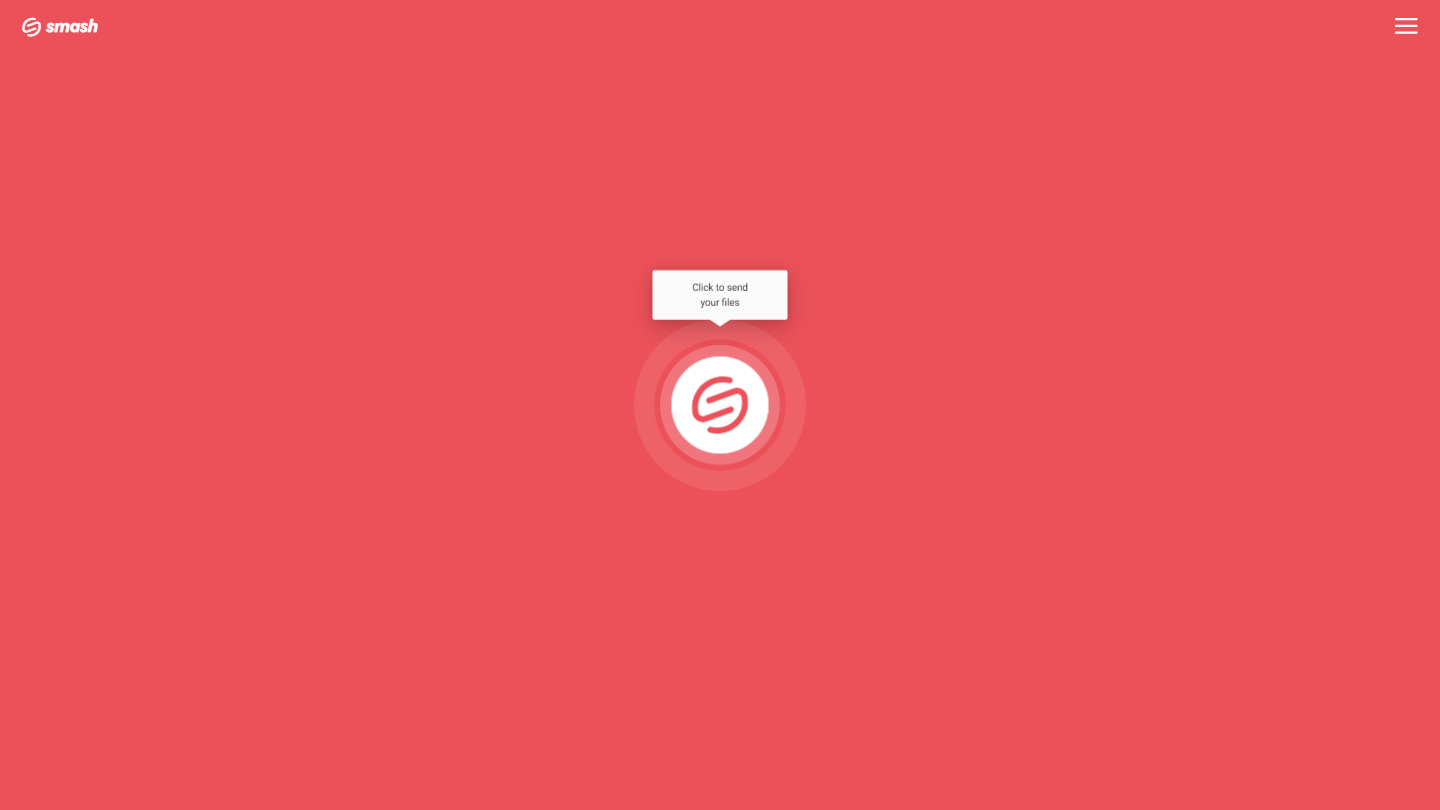Come inviare foto di grandi dimensioni su MacOS
Trasferite una foto dal vostro Mac, non importa quanto grande, in totale sicurezza: è veloce e gratuito!
Foto e Mac: un binomio classico! I laptop e i desktop Apple sono da tempo i dispositivi preferiti per l'editing e la manipolazione di immagini di alta qualità, e non c'è da stupirsi se il trasferimento delle immagini dal Mac a un altro dispositivo fa parte di un normale flusso di lavoro. Ma quando le immagini sono di grandi dimensioni, portarle via dal Mac e portarle a destinazione può essere un vero problema: troppo grandi per essere allegate a un messaggio di posta elettronica, troppo urgenti per essere inserite in una chiavetta USB o troppo numerose per essere inviate una per una nei messaggi: cosa può fare un utente Mac?
Se volete sapere come inviare una foto di grandi dimensioni su Mac, siete nel posto giusto. In questo articolo illustreremo quattro modi per inviare un file di grandi dimensioni dal Mac e spiegheremo i pro e i contro di ciascuno. Inizieremo con Smash, il principale servizio di trasferimento di file con un'applicazione dedicata al Mac, passando per Mail Drop e Messaggi (entrambi integrati nel sistema operativo Mac) e considerando infine la capacità di compressione dei file nativa del Mac. Qual è il migliore? Continuate a leggere!
Quattro modi per trasferire una foto di grandi dimensioni su MacOS
Per ciascuno dei quattro modi di trasferire un'immagine di grandi dimensioni da un Mac, considereremo i seguenti elementi di valutazione:
C'è un limite alle dimensioni del file immagine?
Il trasferimento è sicuro?
Il trasferimento è veloce?
Il trasferimento riduce la risoluzione dell'immagine?
1. Smash
Smash è un servizio di trasferimento di file progettato per spostare file di grandi dimensioni da un dispositivo all'altro. È sicuro, veloce e anche gratuito. Con Smash non ci sono limiti di dimensione dei file, quindi sia che stiate trasferendo una singola immagine di grandi dimensioni a un amico o una cartella di immagini di grandi dimensioni a un cliente, Smash gestirà tutto il lavoro pesante senza sudare. È disponibile un'applicazione dedicata per Mac, scaricabile gratuitamente, e un portale browser accessibile con Safari, Chrome o qualsiasi altro browser per Mac. Ecco come trasferire un'immagine utilizzando l'applicazione per Mac:
Fare clic sull'iconaSmash nella barra dei menu, quindi fare clic su Seleziona i file.
Attendere il completamento del caricamento, quindi fare clic su Copia.
Incollare il link al file in un'e-mail, un messaggio o un testo.
La condivisione con Smash richiede solo pochi secondi e l'applicazione per Mac rende tutto più semplice.
| Dimensione massima del file | Sicurezza | Velocità | Risoluzione delle modifiche |
|---|---|---|---|
| Illimitato | * * * * * | * * * * * | No |
2. Mail Drop
L'e-mail è ottima per condividere un link, ma non è un'opzione ideale per condividere immagini di grandi dimensioni. Se l'immagine è più grande di 25 MB, sarà difficile allegarla a un'e-mail o, anche se si riesce ad allegarla, è probabile che venga rifiutata dal server e-mail dall'altra parte. Ecco Mail Drop di Apple, una soluzione intelligente per l'invio di file di grandi dimensioni tramite l'applicazione Mail predefinita di Apple su Mac. È sicura, veloce e invia un link al file in iCloud senza modificare la risoluzione dell'immagine. Ecco come funziona:
Selezionare l'immagine che si desidera trasferire e selezionare Condividi.
Scegliere l'icona della posta e inserire l'indirizzo e-mail del destinatario.
Aggiungere un messaggio, se necessario, e fare clic su Invia.
È veloce come l'invio di qualsiasi altra e-mail e può gestire il trasferimento di un file tramite iCloud fino a 5 GB.
| Dimensione massima del file | Sicurezza | Velocità | Risoluzione delle modifiche |
|---|---|---|---|
| 5GB | * * * * * | * * * * * | No |
3. Messages
Messaggi è un'applicazione di messaggistica integrata in tutti i sistemi operativi Apple. Su Mac, iPhone, iPad o Apple Watch, Messaggi è un modo sicuro per condividere testo, immagini, video, documenti e altro ancora. Sul Mac è facile da usare, sia che si selezioni un file da condividere dalla sua posizione in una cartella, sia che si trascini l'immagine nell'applicazione Messaggi. Sicuro e facile da usare, è un gioco da ragazzi, ma ci sono un paio di inconvenienti da tenere presenti: ci sono dei limiti in termini di dimensioni del file (100 MB) che si invia e chi riceve il file potrebbe scoprire che la risoluzione è stata alterata. Ecco come fare:
Aprire l'applicazione Messaggio e inserire l'indirizzo e-mail o il numero di telefono del destinatario.
Trascinare e rilasciare l'immagine nell'applicazione Messaggi
Fare clic su Invia
È veloce, il trasferimento può essere sincronizzato su tutti i dispositivi Apple e si può inviare un link iCloud se il file è troppo grande per essere allegato a un messaggio in modo nativo.
| Dimensione massima del file | Sicurezza | Velocità | Risoluzione delle modifiche |
|---|---|---|---|
| 100MB | * * * * * | * * * * * | Sì |
4. Compressione nativa
Ogni Mac è dotato di funzionalità di compressione dei file integrate. Accessibile con un clic del mouse, qualsiasi file o cartella può essere compresso con un paio di clic. Questa compressione riduce drasticamente le dimensioni dell'immagine e consente di allegarla a un'e-mail. Semplice, veloce, sicura e in grado di inviare il file originale in un formato leggermente diverso, questa è una buona opzione quando si ha la certezza che il file non verrà danneggiato né nel processo di compressione né in quello di decompressione. Ecco come comprimere un file e inviarlo via e-mail con un Mac:
Cliccate con il tasto destro del mouse sull'immagine o sulla cartella che desiderate comprimere.
Dal menu contestuale selezionare Comprimi
Quando l'archivio .zip viene visualizzato nella stessa cartella dell'immagine, selezionarlo e fare clic su Condividi.
Condividere tramite e-mail o messaggi
Il file compresso dovrebbe essere più piccolo dell'originale, ma dovrete incrociare le dita affinché sia sufficientemente piccolo per essere allegato a un'e-mail o incluso in un messaggio. Se non ce la fa, sarete costretti a usare un altro metodo, oltre alla compressione, per inviare l'immagine dove deve andare.
| Dimensione massima del file | Sicurezza | Velocità | Risoluzione delle modifiche |
|---|---|---|---|
| 25MB (posta) 100MB (messaggi) | * * * * * | * * * * * | No |
Il modo migliore per condividere una foto di grandi dimensioni su MacOS
Esaminando questi diversi metodi, ce n'è solo uno che soddisfa tutti i requisiti: Smash.
| Dimensione massima del file | Sicurezza | Velocità | Risoluzione delle modifiche | |
|---|---|---|---|---|
| Smash | Illimitato | * * * * * | * * * * * | No |
| Consegna della posta | 5GB | * * * * * | * * * * * | No |
| Messaggi | 100MB | * * * * * | * * * * * | Sì |
| Compressione | 25MB (posta) 100MB (messaggi) | * * * * * | * * * * * | No |
Smash non pone alcun limite alle dimensioni dei file che si desidera trasferire, mettendo in ombra il limite di 100 MB per le immagini condivise su Messaggi o persino i 5 GB dei file iCloud condivisi tramite Mail Drop. Ha tutta la sicurezza e la velocità delle app integrate del team Apple di Cupertino e non cambia mai la risoluzione dell'immagine che si sta inviando (a differenza di un messaggio inviato a un telefono Android o tramite un messaggio di testo, per esempio). A differenza della compressione nativa di Apple, Smash non chiede mai all'utente di decomprimere un file al momento della ricezione: il modo in cui il file viene inviato è quello in cui arriva a Smash.
L'applicazione nativa Smash per Mac semplifica la condivisione direttamente dalla barra dei menu del Mac. Anche il portale web è accessibile da tutti i browser Mac e sono disponibili app per iOS e Android per gli utenti in movimento. Se potete accedere al file sul vostro dispositivo o su iCloud, potete inviarlo con Smash - e gratuitamente!
Avete bisogno di inviare file di foto di grandi dimensioni a da MacOS?
Utilizzate Smash, senza limiti di dimensione dei file, semplice, veloce, sicuro e gratuito.